Allgemein
Permalink Allgemein
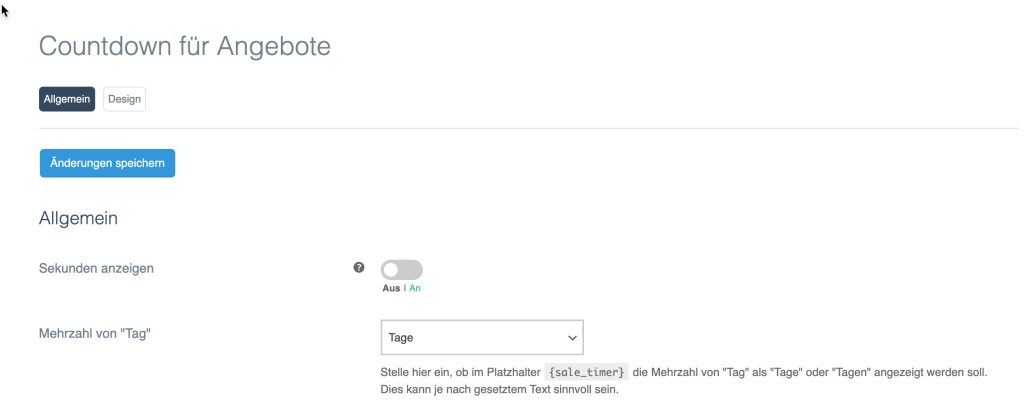
Sekunden anzeigen
Über diese Option kannst du die Sekundenanzeige im Countdown aktivieren und deaktivieren.
Mehrzahl von “Tag”
Hier kannst du die Mehrzahl von Tag für den Hinweistext des Countdowns einstellen. Diese Auswahl betrifft den Platzhalter für die Texte “Zukünftige Angebote” und “Laufende Angebote”.
Permalink Zukünftige Angebote
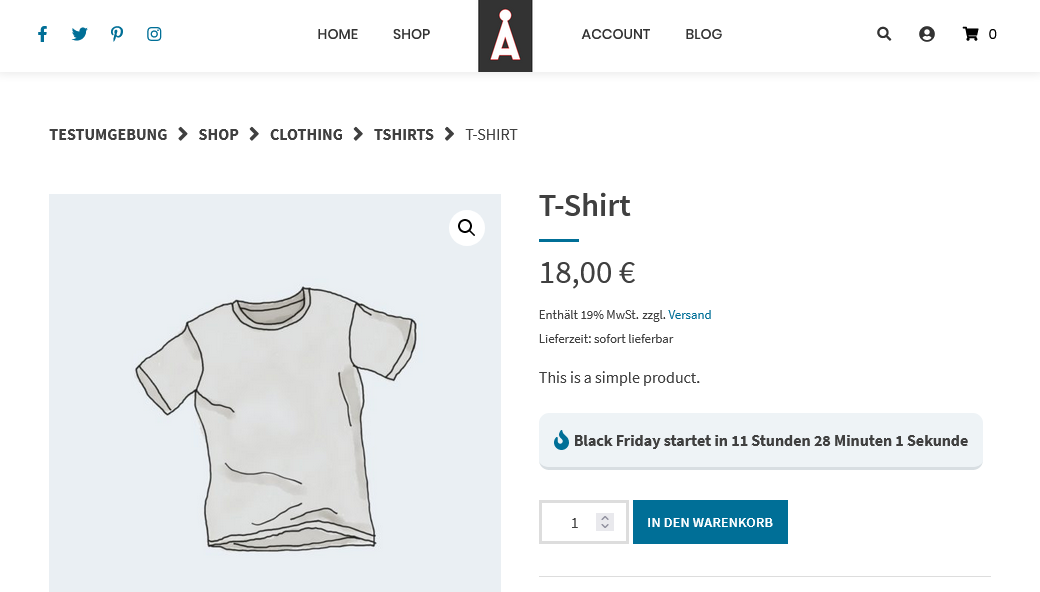
In diesem Bereich aktivierst du die Anzeige eines Countdowns vor dem Start zeitlich befristeter Angebote. Der Countdown zeigt dem Kunden die Zeit, bis das Angebot beginnt.
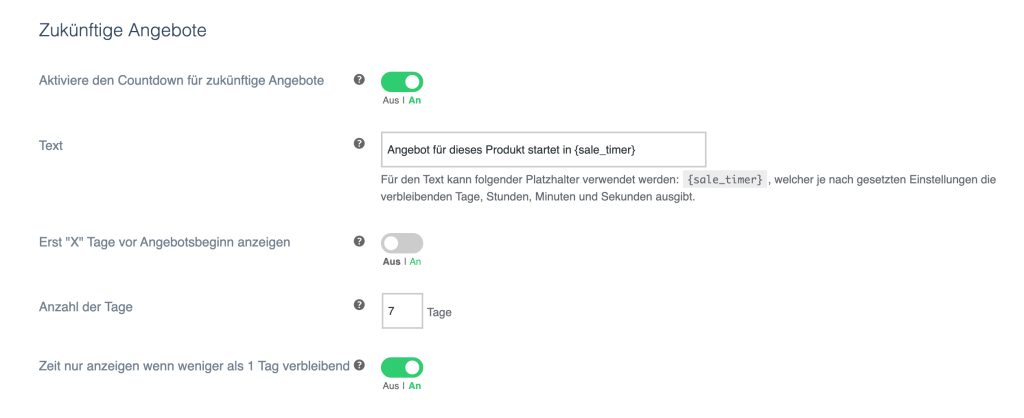
Aktiviere den Countdown für zukünftige Angebote
Hier aktivierst du den “Countdown für zukünftige Angebote”.
Text
In das Feld kannst du einen eigenen Hinweistext für den Countdown eingeben oder den vorgegebenen Text übernehmen. Der vorgegebene Text beinhaltet einen Platzhalter {sale_timer}, der je nach den gesetzten Einstellungen die verbleibenden Tage, Stunden, Minuten und Sekunden ausgibt. Dieser Platzhalter ist auch bei einem eigenen Text notwendig, um die verbleibende Zeit im Text automatisch anzeigen zu lassen.
Erst “X” Tage vor Angebotsbeginn anzeigen
Nach Aktivierung dieser Option wird der Countdown nicht direkt nach der Eingabe des zeitlich befristeten Angebotes angezeigt, sondern erst “X” Tage vor Angebotsbeginn. Dies kann nützlich sein, wenn du deine Angebote lange im Voraus festlegst.
Anzahl der Tage
Hier kannst du die Anzahl der Tage für die Option “Erst “X” Tage vor Angebotsbeginn anzeigen“ eintragen.
Zeit nur anzeigen, wenn weniger als 1 Tag verbleibend
Standardmäßig erscheinen im Countdown neben den Tagen auch die Stunden, Minuten und ggf. auch die Sekunden. Nach Aktivierung dieser Option erscheinen die Stunden, Minuten und Sekunden nur wenn weniger als 1 Tag bis zum Angebotsbeginn verbleibt. Bis dahin werden im Countdown nur die verbleibenden Tage angezeigt.
Permalink Laufende Angebote
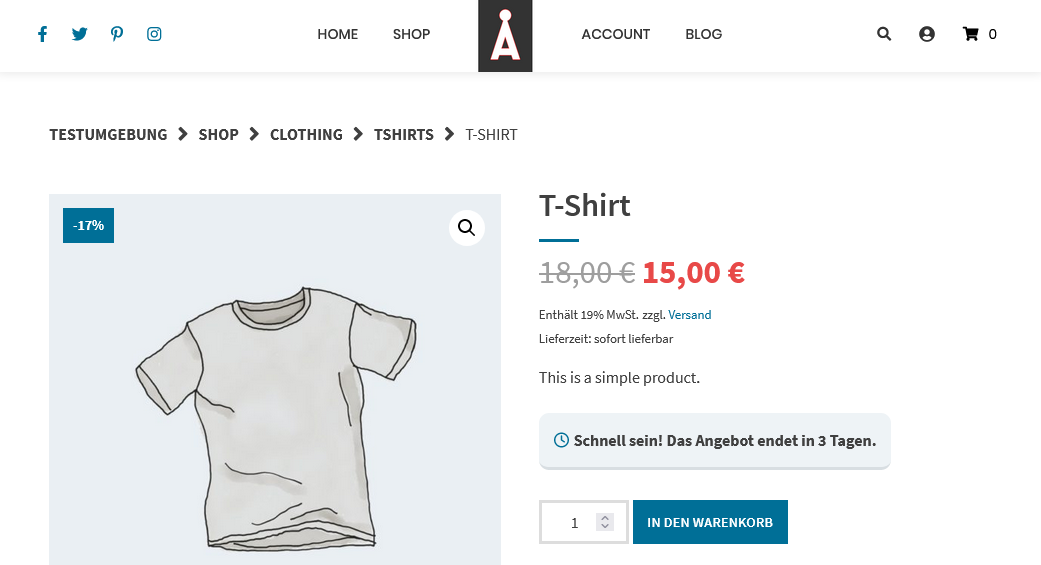
In diesem Bereich aktivierst du die Anzeige eines Countdowns für laufende Angebote. Der Countdown zeigt dem Kunden die Zeit, bis das Angebot endet.
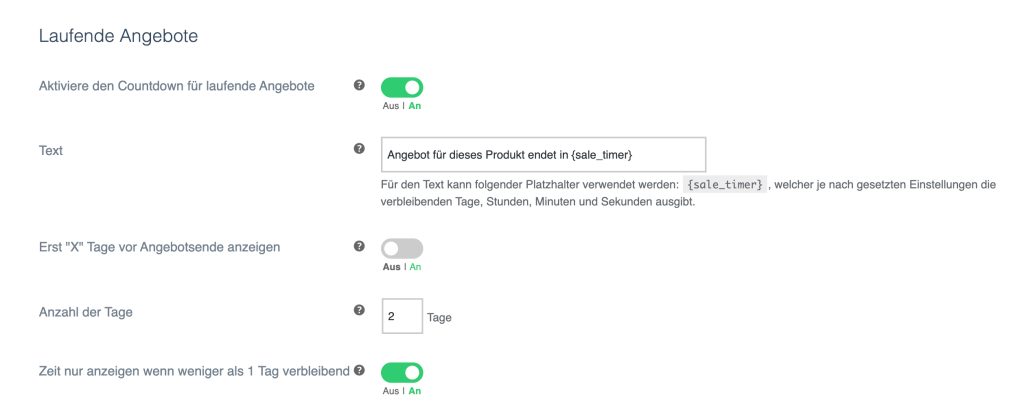
Aktiviere den Countdown für laufende Angebote
Hier aktivierst du den „Countdown für laufende Angebote“.
Text
In das Feld kannst du einen eigenen Hinweistext für den Countdown eingeben oder den vorgegebenen Text übernehmen. Der vorgegebene Text beinhaltet einen Platzhalter {sale_timer}, der je nach den gesetzten Einstellungen die verbleibenden Tage, Stunden, Minuten und Sekunden ausgibt. Dieser Platzhalter ist auch bei einem eigenen Text notwendig, um die verbleibende Zeit im Text automatisch anzeigen zu lassen.
Erst „X“ Tage vor Angebotsende anzeigen
Nach Aktivierung dieser Option wird der Countdown nicht direkt nach der Eingabe des zeitlich befristeten Angebotes angezeigt, sondern erst „X“ Tage vor Angebotsende. Dies kann nützlich sein, wenn deine Angebote über einen langen Zeitraum gelten.
Anzahl der Tage
Hier kannst du die Anzahl der Tage für die Option “Erst “X” Tage vor Angebotsende anzeigen“ eintragen.
Zeit nur anzeigen, wenn weniger als 1 Tag verbleibend
Standardmäßig erscheinen im Countdown neben den Tagen auch die Stunden, Minuten und ggf. auch die Sekunden. Nach Aktivierung dieser Option erscheinen die Stunden, Minuten und Sekunden nur wenn weniger als 1 Tag bis zum Angebotsende verbleibt. Bis dahin werden im Countdown nur die verbleibenden Tage angezeigt.


